複数の棚割モデルを比較して「追加」や「削除」になった商品の一覧を出力するには、「追加変更集計表」を使用します。
その際、商品がどの棚割モデルに陳列していて、その棚割モデルがどの店舗(または企業)に展開しているか等を星取表形式で出力することもできます。
【対処法】
- [帳票作成]タブ-[集計帳票]内「追加変更集計表」をクリックします
※棚割モデルを表示している場合は「集計帳票」ボタンが表示されません。棚割モデルを保存後、閉じてください - [棚割モデル選択]より、比較する棚割モデルを選択、設定します
- 「出力基準」を設定します
店舗(または企業)を基準に出力する場合は、「出力基準」に「店舗(企業)」を選択し「一覧表示(モデル)」を有効にします
棚割モデルを基準に出力する場合は、「出力基準」に「棚割モデル情報」を選択し「一覧表示(店舗または企業)」を有効にします - その他の「出力項目」や「タイトル」などを設定し、出力します
【参考】
- [詳細設定]画面にて「変更内容凡例を出力する」を有効にすると、Excel出力時にも変更内容の凡例が表示されます
- 棚割階層分類を登録すると、階層で登録した企業・店舗別に出力が可能です。出力基準を棚割階層分類で登録した基準に変更し出力できます
- [環境設定]-[基本設定(2)]タブー「棚割モデル割付」より出力基準の変更が可能です
- 出力基準を「店舗(企業)」にした場合の一覧表
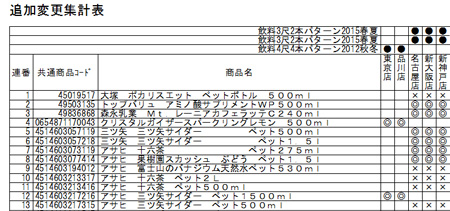
- 出力基準を「棚割モデル情報」にした場合の一覧表
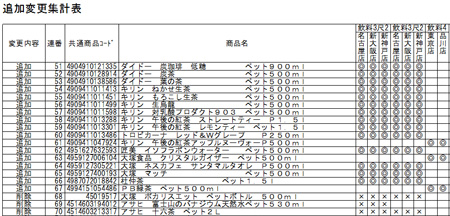
 ログオン
ログオン